ေဖၚျပတဲ့သေဘာပါပဲ။ Team Viewer အေၾကာင္းသိခ်င္ရင္..ေအာက္ပါ သူရဲ႕ေၾကာ္ျငာစာသားေလးကို ဖတ္
ၾကည့္လိုက္ပါ...
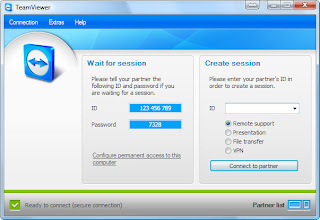
| More than 100,000,000 Users spread over more than 200 countries already use TeamViewer - when will you start? TeamViewer is ready to use, right after downloading! Download, execute, and get started! - Your first session will start in less than a minute. Commercial users are welcome to use these downloads for trial purposes. TeamViewer is free for all non-commercial users! |
က်ေနာ္ကေတာ့ Team Viewer ကို မသိေသးပုဂၢိဳလ္မ်ားအတြက္ ထပ္ဆင့္ေဖၚျပေပးရင္း ကြန္ပ်ဴတာကို အကၽြမ္းတ၀င္
မရွိေသးသူေတြအတြက္ မိမိရင္းႏွီးရာကြန္ပ်ဴတာကၽြမ္းက်င္ေသာသူငယ္ေတြနဲ႔ Team Viewer ကိုအသံုးျပဳျပီး ေျဖရွင္း
ႏိုင္တဲ့နည္းလမ္းကို ညြန္းေပးတဲ့သေဘာပါပဲ။ ဆုိလိုတာ မိမမကြန္ပ်ဴတာ မေျဖရွင္းႏိုင္တဲ့ error မ်ားရွိရင္ေပါ့ဗ်ာ
Team Viewer ရဲ႕ အသံုးျပဳပံု မသိေသးရင္ ေအာက္ပါဗြီဒီယိုဖိုင္ကိုၾကည့္လိုက္ပါ အဆင္ေျပသြားမွာပါ...
Download Team Viewer
Sawlinux
How to use TeamViewer 6 and TeamViewer portable
အမ တစ္ေယာက္ကအကူအညီေတာင္းတဲ့ ကြန္ပ်ဴတာ problem ေလးတစ္ခုကို ေၿဖရွင္းဖုိ႔
စဥ္းစားမိတဲ့ ေဆာ့လ္၀ဲပါ ရွင္းၿပေနတာၾကာလုိ႔ သူ႔အထဲသြားၿပင္ေပးလုိက္တယ္…
ေနာက္လုိရင္ အလြယ္တကူမွတ္ႏုိင္ေအာင္လုိ႔ တင္လုိက္ပါတယ္….
ပထမဆုံး ဒီမွာ
ဆြဲလုိက္ပါ ၿပီးရင္ေတာ့ Install လုပ္လုိက္ပါ
install လုပ္ရင္ေအာက္ပါအတုိင္းတုိင္းအဆင့္ဆင့္သြားေပးပါ
ဒီအဆင့္မွာေတာ့ ပုံထဲက ဝုိင္းျပထားတဲ့ေနရာမွာ ကလစ္ေပးပါ ၿပီးရင္ေတာ့ Next ကလစ္ေပးပါ....။
(Personal / non -commercial use) ျဖင့္ install လုပ္မွသာ Free trial ရမွာပါ...။
ႏွစ္ခုလုံး select ေပးပါ။
ဒီအဆင့္မွာေတာ့ password ေပးထားရင္လညး္ရပါ မေပးရင္လည္း ဘာမွမျဖစ္ပါဘူး
တကယ္လုိ႕ကုိယ္က တစ္ဘက္က Control လုပ္တာခံရမွာဆုိရင္ မွင္နီဝုိင္းျပထားတဲ့ Wait for session ေအာက္က ID နဲ႕password တစ္ဘက္ လူကုိေပးရပါ့မယ္ ....။
အဲလုိမဟုတ္ပဲ ကုိယ္က တစ္ဘက္က စက္ကုိ Control လုပ္ေပးမွာဆုိရင္ေတာ့ အထက္ကအတုိင္း သူ႕ဘက္မွာ ရွိေနမည္႕ ID နဲ႕password ကုိေတာင္းရပါ့မယ္ ....။
ID နဲ႕ password ရလာၿပီဆုိရင္ေတာ့ မွင္အစိမ္းဝုိင္းျပထားတဲ့ Create session ေအာက္က ID ဆုိတဲ့ အကြက္ထဲမွာ ေစာေစာကရလာတဲ့ ID ကုိရုိက္ထည္႕ေပးပါ ၿပီးရင္ေတာ့ Connect to partner ကုိကလစ္ေပးပါ......။
ေနာက္တစ္ဆင့္ဆက္ၾကည္႕လုိက္ေနာ္......။
ဒီမွာေတာ့ password ရုိက္ထည္႕ေပးရပါ့မယ္ ၿပီးရင္ေတာ့ Log On ကလစ္ေပါ့ဗ်ာ...
ၿပီးရင္ေတာ့ ကုိယ္ Control လုပ္ေပးရမည္႕တစ္ဘက္က ကြန္ပ်ဳတာရဲ႕ Screen ကုိ ေအာက္ကပုံထဲကအတုိင္း Window တစ္ခုနဲ႕ေပၚလာတာကုိေတြ႕ရပါလိမ့္မယ္ .....။
အဆင္ေၿပႏုိင္ၾကပါေစ။ၿပီးေတာ့ TeamViewer portable ေလးတင္ေပးလုိက္ပါတယ္
လုိရမယ္ရေပါ့
Download
ၿပီးေတာ့ TeamViwer အသုံးၿပဳနည္း အဂၤလိပ္လုိ Manual Guide book ေလးပါတင္ေပးလုိက္ပါတယ္
Download
အဆင္ေၿပပါၾကပါေစ
ြကုိးကား ။ ။http://futuredream.ning.com/group/Computer/forum/topics
။ ။www/portabledownload.com
။ ။www.teamviewer.com
ေမာင္ပညာ (MIET)











Post a Comment